Página principal>
Editando> Capturando uma Parte Necessária no Vídeo
Editando |
Capturando uma Parte Necessária no Vídeo |
Selecione a parte necessária de um vídeo e salve-a como um novo arquivo de vídeo.
- 1
- 2
- 3
- 4
- 5
- 6
- 7
- 8
- 9
- 10

Selecione o modo de reprodução.


Selecione o modo vídeo.
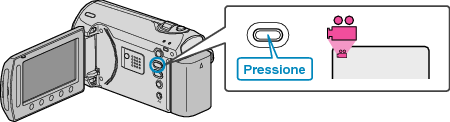

Pressione o botão  para exibir o menu.
para exibir o menu.
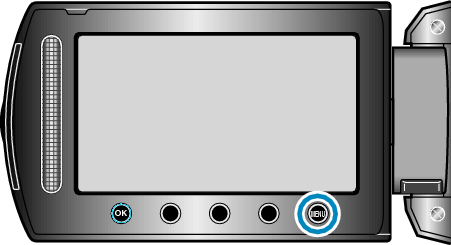

Selecione “EDIT” (Editar) e pressione  .
.
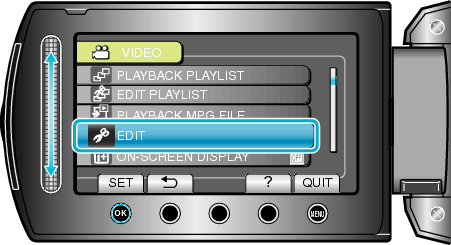

Selecione “TRIMMING” (Editar) e pressione  .
.
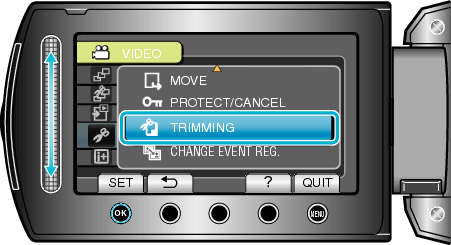

Selecione o vídeo desejado e pressione  .
.
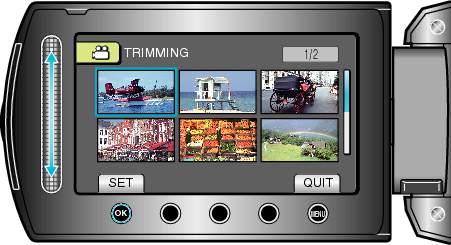
A reprodução do vídeo selecionado é iniciada.

Pressione  para pausar a reprodução, então pressione SET (Ajustar) e ajuste o ponto de início.
para pausar a reprodução, então pressione SET (Ajustar) e ajuste o ponto de início.
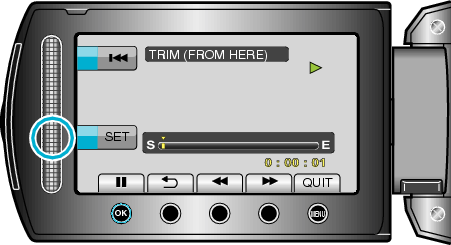
Pressione ![]() para reiniciar a reprodução.
para reiniciar a reprodução.

Pressione  para pausar a reprodução, então pressione SET (Ajustar) e ajuste o ponto de interrupção da cópia.
para pausar a reprodução, então pressione SET (Ajustar) e ajuste o ponto de interrupção da cópia.
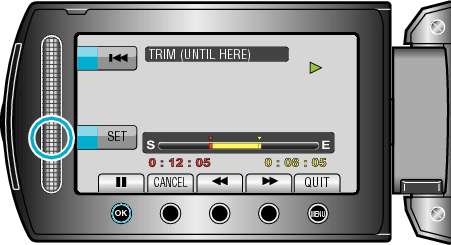
Para reajustar o ponto de início, pressione CANCEL (Cancelar).

Selecione “CAPTURE TRIMMED FILE” (Capturar arquivo editado) e pressione  .
.
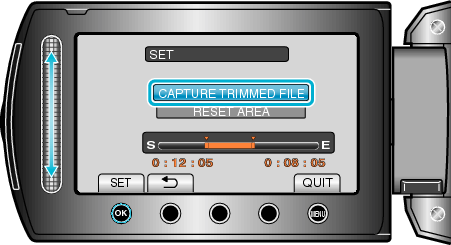

Selecione “YES” (Sim) e pressione  .
.
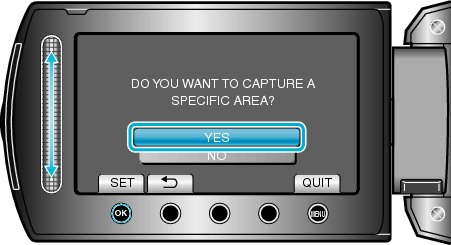
Após a cópia, pressione ![]() .
.
Quando a cópia estiver concluída, o arquivo copiado é adicionado à tela de índice.
Para sair da tela, pressione ![]() .
.
NOTA
- De acordo com o padrão MPEG-2, os vídeos são divididos em unidades de aproximadamente 0,5 segundos.
Dessa forma, o ponto de divisão pode não ser preciso.
